你是否曾經遇到過在使用 iPhone 瀏覽器時出現「找不到 iPhone 服務器」的問題?這個問題可能讓你無法順利訪問網站或網頁,因而感到困擾。那麼,要如何解決這個問題呢?
在本文中,我們將為你介紹一些解決方法,讓你能夠輕鬆修復找不到 iPhone 服務器的問題。無論是檢查網路連接、確保輸入正確的 URL、清除瀏覽器快取和資料,還是變更 DNS 設置、重新啟動 iPhone、重置網路設定,甚至是更新 iOS 軟體或修復軟體錯誤,你都能在這篇文章中找到解決方案。
關鍵要點:
- 檢查網路連接是否穩定且未開啟飛航模式。
- 確認輸入的 URL 是否正確,避免 URL 輸入錯誤導致找不到 iPhone 服務器。
- 清除瀏覽器快取和資料以防止衝突。
- 變更 DNS 設置到可靠的 Google DNS 服務器。
- 重置網路設定和更新 iOS 軟體,修復可能的軟體錯誤。
為什麼Safari找不到伺服器?
Safari 找不到伺服器可能是由於網絡連接不穩定或無法通過網路訪問伺服器造成的。當你在使用Safari瀏覽器時遇到此問題時,可能會看到一個錯誤訊息,指出Safari無法連接到伺服器。
這是一個常見的問題,特別是在使用無線網絡的情況下。無線網絡信號可能不穩定,導致Safari無法建立可靠的連接。此外,有時候網路訪問伺服器時可能會遇到阻礙,例如網站維護、網絡中斷或服務器問題。
如果你遇到Safari找不到伺服器的問題,不要擔心,有幾種常見的原因可能導致這種情況。以下是一些可能的原因:
- 網絡連接問題:請檢查你的Wi-Fi連接或移動數據連接是否正常。確保你的設備已連接到可用的網絡,並且網絡信號良好。
- 網址輸入錯誤:請確保你輸入的URL正確,避免拼寫錯誤或命令錯誤。即使一個字符錯誤,也可能導致找不到伺服器的錯誤。
- 瀏覽器快取和資料:清除Safari瀏覽器的快取和資料,有助於解決找不到伺服器的問題。輸入Command+Option+E來清除瀏覽器快取和資料。
- DNS設置問題:嘗試手動更改你的DNS設置為可靠的Google DNS服務器。這可以幫助解決Safari找不到伺服器的問題。
- 網路設定和iOS軟體更新:重置你的網路設定並確保你的iOS軟件是最新版本的,這可能有助於解決找不到伺服器的問題。
總之,當你遇到Safari找不到伺服器的問題時,不要驚慌。先檢查你的網絡連接,確保輸入正確的URL,清除瀏覽器快取和資料,並考慮變更DNS設置或更新網路設定和iOS軟件。如果問題仍然存在,可能需要進一步的幫助和支援。
| 常見原因 | 解決方法 |
|---|---|
| 網絡連接問題 | 檢查Wi-Fi或移動數據連接 |
| 網址輸入錯誤 | 確認輸入的URL是否正確 |
| 瀏覽器快取和資料 | 清除瀏覽器快取和資料 |
| DNS設置問題 | 更改DNS設置為Google DNS |
| 網路設定和iOS軟體更新 | 重置網路設定和更新iOS軟體 |
如何檢查網路連接
在解決Safari找不到伺服器問題之前,首先需要確認您的iPhone的網路連接是否正常。下面是一些建議的方法來檢查網路連接問題:
- 檢查Wi-Fi連接:確保您的iPhone已成功連接到可靠的Wi-Fi網絡。打開設置,選擇Wi-Fi,並確認您已連接到正確的網絡。
- 關閉並重新打開Wi-Fi:有時候Wi-Fi連接可能會出現問題。嘗試關閉Wi-Fi,等待幾秒鐘,然後再次打開Wi-Fi並重新連接。
- 檢查蜂窩數據連接:如果您無法連接到Wi-Fi,請確保您的蜂窩數據連接正常。打開設置,選擇蜂窩數據,並確認您已開啟數據連接。
- 關閉飛航模式:如果您的iPhone處於飛航模式,它將無法連接到網絡。請確保飛航模式已關閉,以允許網路連接。
檢查網路連接是解決iPhone找不到伺服器問題的第一步。如果問題仍然存在,可以嘗試其他解決方法來修復Safari連接問題。
Wi-Fi網絡連接問題
如果您在檢查網路連接時遇到Wi-Fi連接問題,可以嘗試以下方法來解決問題:
- 重啟Wi-Fi路由器。
- 距離Wi-Fi路由器近一點,以確保信號強度。
- 訪問其他網站或應用程序,以確定問題是否僅限於特定網站。
- 重置Wi-Fi網路設置。
| 問題 | 解決方法 |
|---|---|
| 無法連接到Wi-Fi網絡 | 檢查Wi-Fi密碼是否正確,重新輸入密碼,或與Wi-Fi網絡供應商聯繫以獲取協助。 |
| Wi-Fi連接不穩定 | 重啟Wi-Fi路由器,到達更靠近Wi-Fi路由器的範圍,或更換Wi-Fi信號增強器。 |
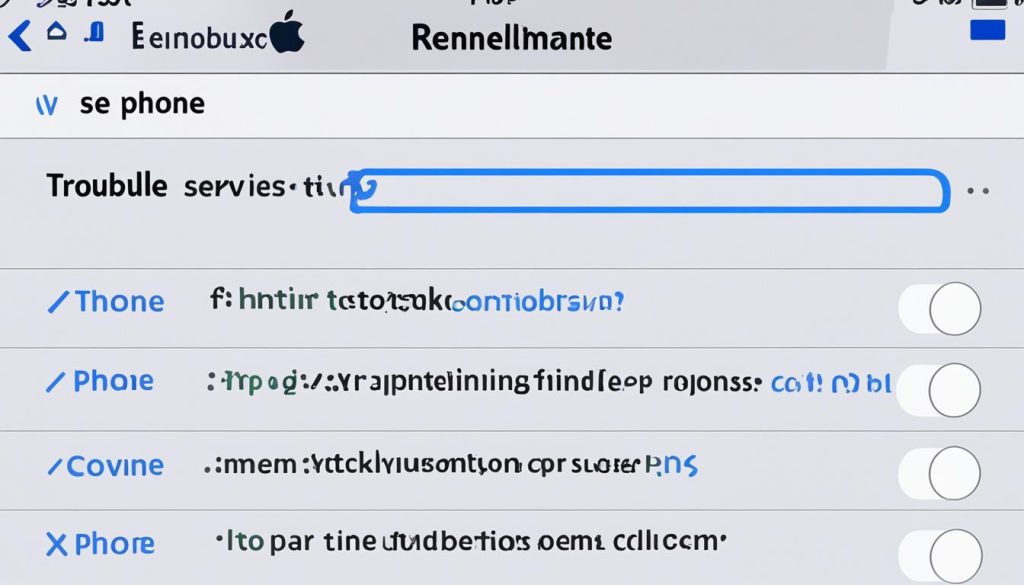
如何確保輸入正確的URL
當你在使用Safari瀏覽器時遇到找不到伺服器的問題時,有可能是因為輸入了錯誤的URL。要避免這種情況,下面是幾個方法可以確保你輸入正確的URL:
- 檢查URL是否正確: 輸入URL時,請仔細檢查是否有任何拼寫或命令錯誤。即使是一個小小的錯誤也可能導致Safari找不到伺服器。
- 使用複製和粘貼功能: 如果你需要輸入一個長的URL,建議使用複製和粘貼功能。這樣可以避免手動輸入時出現錯誤。
- 檢查網址格式: 確保輸入的URL符合正確的網址格式,包括”http://”或”https://”等協議。
輸入正確的URL是確保Safari可以正確連接伺服器的關鍵。只需花一點時間仔細檢查URL,就可以避免因URL輸入錯誤而導致Safari無法打開網址。
| 常見的URL輸入錯誤 | 如何解決 |
|---|---|
| 拼寫錯誤 | 仔細檢查URL拼寫,確保沒有錯誤。 |
| 命令錯誤 | 確保輸入的URL命令正確。 |
| 缺少協議 | 在URL前加上正確的協議,如”http://”或”https://”。 |
如何清除瀏覽器快取和資料
為了解決Safari找不到伺服器的問題,清除瀏覽器的快取和資料是一個有效的方法。瀏覽器的快取是網頁數據的臨時存儲,當您訪問網站時,瀏覽器會從快取中查找相關數據,以提高頁面加載速度。有時候,快取中的舊數據可能導致Safari無法連接到伺服器,這時候就需要清除瀏覽器的快取和資料。
要清除瀏覽器的快取和資料,請按照以下步驟操作:
- 在Safari瀏覽器中,點擊菜單欄上的”Safari”。
- 從下拉菜單中,選擇”偏好設定”。
- 在偏好設定視窗中,切換到”隱私”選項卡。
- 點擊”管理網站數據”。
- 在數據管理視窗中,選擇”移除所有網站數據”。
- 確認移除數據的操作,並等待瀏覽器清除完成。
清除瀏覽器的快取和資料可能會導致某些網站需要重新載入,並可能需要您重新輸入登錄信息。但這能夠幫助解決Safari找不到伺服器的問題,並確保您瀏覽器中的數據與最新的頁面相符。

小貼士:
如果清除瀏覽器快取和資料後仍然無法解決Safari找不到伺服器的問題,您可以嘗試重新啟動您的設備或聯繫您的網絡服務提供商進行進一步的技術支援。
如何變更DNS設置
當Safari找不到伺服器時,一種解決方法是手動變更DNS設置。DNS(域名系統)是用於將網址轉換為對應的IP地址的系統,而通過變更DNS設置為可靠的Google DNS服務器,您可以提高網址解析速度並解決找不到伺服器的問題。
下面是變更DNS設置的步驟:
- 打開iPhone的設定。
- 點擊「Wi-Fi」選項。
- 找到您當前連接的Wi-Fi網絡並點擊右側的「i」圖標。
- 在網絡設定頁面下方,點擊「DNS」。
- 刪除當前的DNS地址(如果有的話)並輸入以下Google DNS地址:
8.8.8.8
8.8.4.4 - 點擊左上角的「儲存」按鈕以保存變更。
完成上述步驟後,您的iPhone將使用Google DNS服務器進行網址解析。這可能提高網頁加載速度並解決Safari找不到伺服器的問題。
| 步驟 | 操作 |
|---|---|
| 1 | 打開iPhone的設定 |
| 2 | 點擊「Wi-Fi」選項 |
| 3 | 找到您當前連接的Wi-Fi網絡並點擊右側的「i」圖標 |
| 4 | 在網絡設定頁面下方,點擊「DNS」 |
| 5 | 刪除當前的DNS地址(如果有的話)並輸入以下Google DNS地址: 8.8.8.8 8.8.4.4 |
| 6 | 點擊左上角的「儲存」按鈕以保存變更 |
如何重置網路設定和更新iOS軟體
要解決Safari找不到伺服器的問題,您可以嘗試重置網路設定和更新iOS軟體。這些方法經常能夠解決網路連接問題和修復iOS軟體錯誤,讓您的iPhone重新連接到服務器。
重置網路設定:重置網路設定能夠將您的iPhone的網絡設置恢復到出廠預設值,消除潛在的網路連接問題。要重置網路設定,請遵循以下步驟:
1. 打開iPhone的設置應用程式。
2. 選擇「一般」,然後點擊「重置」。
3. 選擇「重置網路設定」。
4. 輸入您的解鎖密碼(如果需要)並確認重置。
請注意,重置網路設定將清除您之前保存的 Wi-Fi 網路和其他相關設定。
更新iOS軟體:更新iOS軟體可以修復可能導致Safari找不到伺服器的軟體錯誤。蘋果公司定期釋出iOS軟體更新,以改進性能和修復錯誤。確保您的iPhone上安裝了最新的軟體版本,請按照以下步驟進行檢查和更新:
1. 打開iPhone的設置應用程式。
2. 選擇「一般」,然後點擊「軟體更新」。
3. 如果有可用的更新,請點擊「下載並安裝」以開始更新過程。
4. 跟隨屏幕上的提示進行操作,直到更新完成。
更新iOS軟體可能需要一段時間,請確保您的設備在更新過程中連接到Wi-Fi並且電池電量充足。